笔记本电脑无法连接网络,解决方法大全(轻松解决笔记本无法上网的常见问题)
- 经验技巧
- 2024-09-01
- 23
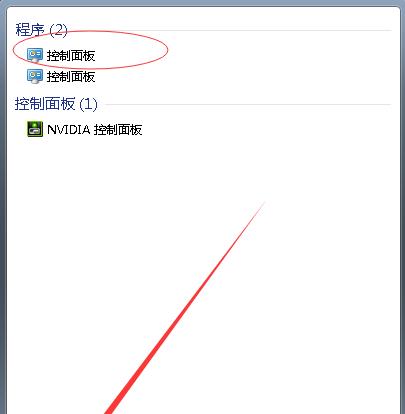
在日常使用笔记本电脑时,我们可能会遇到无法连接网络的问题,这不仅会影响我们的工作和学习,还会给我们带来困扰。本文将为大家了常见的笔记本电脑无法连接网络的问题,并提供了相...
在日常使用笔记本电脑时,我们可能会遇到无法连接网络的问题,这不仅会影响我们的工作和学习,还会给我们带来困扰。本文将为大家了常见的笔记本电脑无法连接网络的问题,并提供了相应的解决方法,希望能帮助大家轻松解决这一问题。
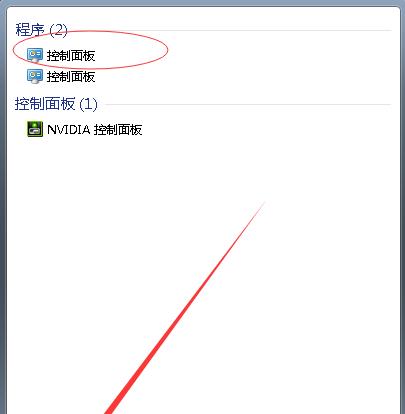
物理连接问题
1.无线网络开关未打开
若笔记本电脑无线网络开关未打开,则无法连接无线网络。
2.有线网络线松动或损坏
若有线网络线未插好或者损坏,会导致无法连接网络。
3.无线网络适配器故障
若无线网络适配器出现故障,需要重新安装或更换。
网络设置问题
4.IP地址获取失败
在网络设置中,若IP地址获取方式设置为自动获取,但仍然无法连接网络,可以尝试手动配置IP地址。
5.DNS服务器设置错误
若DNS服务器设置错误,也会导致无法连接网络,可在网络设置中进行相应的更改。
6.防火墙设置阻止网络连接
防火墙设置过高或误操作也会导致无法连接网络,可以适当调整防火墙设置或关闭防火墙进行测试。
驱动问题
7.网卡驱动缺失或过期
若网卡驱动缺失或者过期,将会影响到网络连接,需要重新安装或更新网卡驱动。
8.网络适配器驱动禁用
若网络适配器驱动被禁用,需要在设备管理器中重新启用该驱动。
9.无线网络适配器问题
若无线网络适配器出现问题,可以尝试重启电脑或者进行设备管理器中的相关操作。
其他问题
10.路由器故障
若路由器出现故障,可能导致笔记本无法连接网络,可以尝试重新启动或重置路由器。
11.电脑病毒感染
电脑病毒感染也会导致无法连接网络,可以进行杀毒操作。
12.网络供应商问题
若网络供应商出现问题,也会导致笔记本无法连接网络,可联系供应商解决。
13.系统问题
若系统出现问题,可能会影响到网络连接,可以进行系统修复或重装操作。
笔记本电脑无法连接网络可能是由于物理连接问题、网络设置问题、驱动问题或其他问题所致。通过检查和调整相关设置以及修复硬件问题,我们可以轻松解决这一困扰。希望本文提供的解决方法能帮助大家快速恢复网络连接,提高工作和学习效率。
笔记本电脑无法连接网络解决方法
随着科技的不断发展,网络已经成为了我们生活中必不可少的一部分。然而,在使用笔记本电脑时,有时我们可能会遇到无法连接网络的问题。这不仅影响了我们的工作和学习,还让我们感到沮丧和困惑。在本文中,我将为大家介绍一些简单但有效的解决方法,帮助大家轻松解决笔记本电脑无法连接网络的困扰。
第一步:检查网络连接状态
确保无线网络是否已打开,并检查连接是否被禁用。如果无线网络连接已启用但无法连接到网络,则可能是其他问题导致的。
第二步:重新启动无线路由器
有时候,无线路由器可能出现故障或与笔记本电脑的连接有问题。尝试重新启动路由器,等待一段时间后再尝试连接。
第三步:检查密码是否正确
如果您正在尝试连接受密码保护的网络,请确保输入的密码是正确的。密码区分大小写,因此请务必检查您输入的密码是否与路由器设置中的密码完全匹配。
第四步:检查IP地址设置
在部分情况下,网络连接问题可能是由于笔记本电脑的IP地址设置错误所致。您可以尝试使用自动获取IP地址的方式,或手动设置正确的IP地址。
第五步:禁用并重新启用网络适配器
有时候,禁用并重新启用网络适配器可以解决一些连接问题。您可以在设备管理器中找到网络适配器,右键点击选择禁用,然后再次右键点击选择启用。
第六步:更新网络适配器驱动程序
网络适配器驱动程序过时或损坏可能导致无法连接网络。您可以访问笔记本电脑制造商的官方网站下载最新的驱动程序,并按照说明进行安装。
第七步:检查防火墙设置
防火墙设置有时会阻止笔记本电脑与网络的连接。您可以暂时关闭防火墙或调整其设置,允许网络连接。
第八步:清除DNS缓存
DNS缓存可能会导致网络连接问题。您可以通过运行命令提示符并输入“ipconfig/flushdns”来清除DNS缓存。
第九步:重新设置网络设置
尝试重新设置网络设置可能有助于解决连接问题。您可以在控制面板中找到网络和共享中心,然后选择“更改适配器设置”。右键点击网络适配器,选择“属性”,然后点击“重置”。
第十步:检查安全软件设置
一些安全软件可能会阻止笔记本电脑的网络连接。您可以调整安全软件的设置,允许网络连接。
第十一步:重新安装网络适配器
如果以上方法都没有解决问题,您可以尝试卸载并重新安装网络适配器。在设备管理器中右键点击网络适配器,选择卸载。重新启动笔记本电脑,它将自动安装网络适配器。
第十二步:更新操作系统
确保您的操作系统已经更新到最新版本。更新可能会修复一些网络连接问题。
第十三步:使用网络故障排除工具
许多操作系统都提供了网络故障排除工具。您可以尝试使用这些工具来自动诊断和修复网络连接问题。
第十四步:联系网络服务提供商
如果您尝试了以上所有方法仍无法解决问题,那么可能是网络服务提供商的问题。您可以联系他们寻求进一步的帮助和支持。
第十五步:寻求专业帮助
如果以上方法都无法解决您的问题,那么可能存在硬件故障或更严重的网络问题。在这种情况下,建议您寻求专业的技术支持来解决问题。
通过本文介绍的15个简单步骤,相信大家能够解决笔记本电脑无法连接网络的问题。请记住,在尝试这些方法之前,务必确保您的路由器和网络服务是正常工作的。祝愿大家能够顺利享受高速稳定的网络连接!
本文链接:https://www.taoanxin.com/article-2948-1.html

